笔记本电脑玩游戏帧率低怎么办?提升帧率的方法有哪些?
- 数码技巧
- 2025-04-06
- 11
- 更新:2025-03-27 01:53:03
笔记本电脑游戏画面卡顿,帧率表现差强人意?别急,本文将带你了解为何你的笔记本电脑游戏帧率低,并且提供了一系列切实可行的解决方案。通过本文内容的学习,你将能够有效地提升你的笔记本电脑玩游戏时的帧率,享受更加流畅的游戏体验。
笔记本电脑玩游戏帧率低,原因何在?
笔记本电脑在玩游戏时帧率低,可能是由于以下几个原因:
1.硬件配置不足:处理器、显卡或内存不符合游戏需求。
2.系统资源占用过高:后台运行程序过多或系统设置不当。
3.热管理问题:笔记本散热不良导致性能降低。
4.驱动程序过期或不兼容:显卡驱动程序与系统或游戏不兼容。
5.电源管理设置不当:电源方案设置导致性能模式未开启。
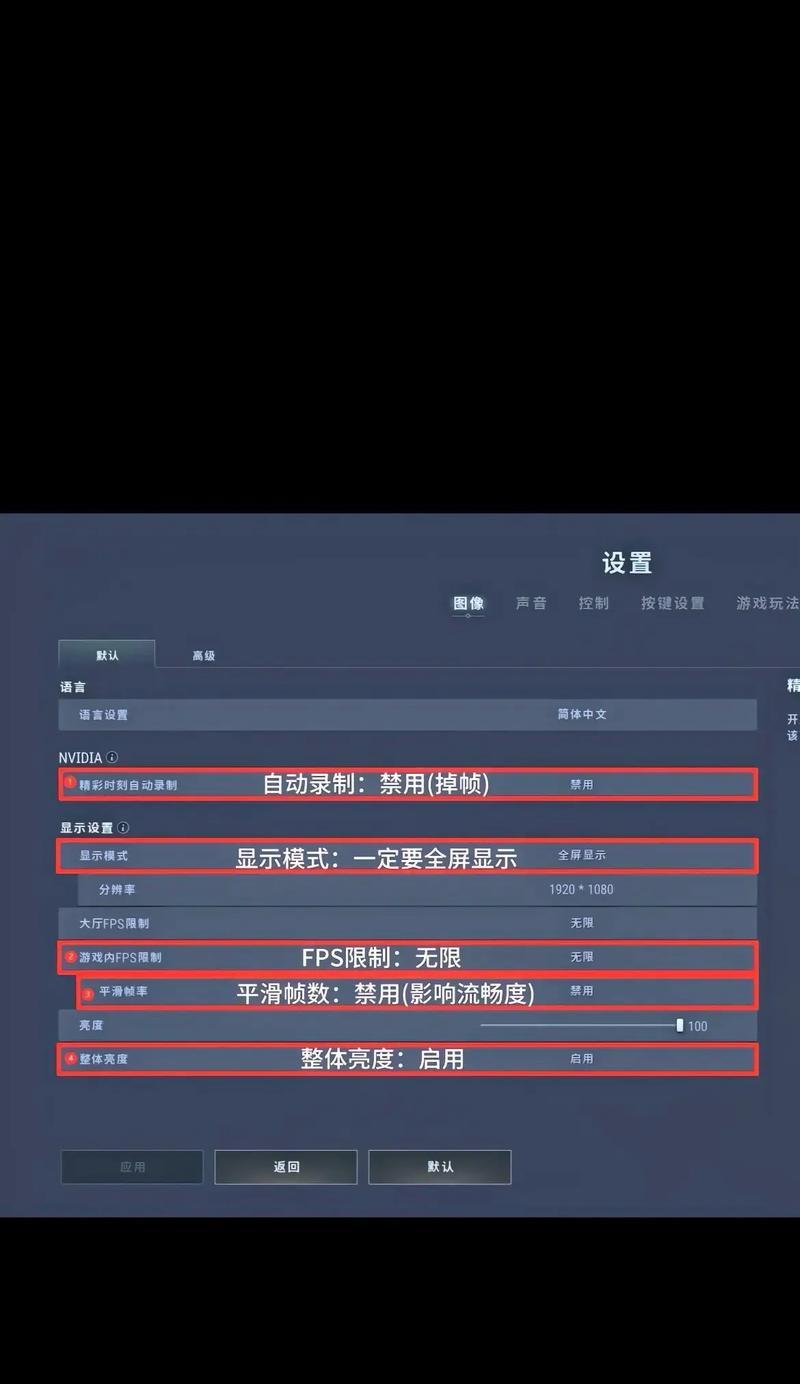
提升笔记本电脑游戏帧率的方法
1.检查并更新硬件
需要确认你的笔记本电脑在硬件配置上是否满足当前流行游戏的最低要求。如果不满足,可能需要考虑升级你的显卡、内存或换用更高性能的处理器。
升级显卡:如果你的笔记本支持外接显卡,这将是一个绝佳的选项。
增加内存:至少16GBRAM是许多现代游戏的理想选择。
更换处理器:考虑更换为性能更强大的CPU,但这可能需要专业服务。

2.关闭不必要的后台程序
通过任务管理器关闭不必要的后台程序,可以释放更多的系统资源给游戏使用。
打开任务管理器(Ctrl+Shift+Esc),查看哪些程序在运行,并结束那些不必要的进程。
使用系统配置工具(如msconfig),禁用自动启动的程序。
3.改善散热效率
笔记本过热会导致自动降频,从而影响游戏性能。
确保笔记本的通风口周围不要有杂物阻塞。
考虑使用外接散热底座或改善使用环境的通风情况。
清理内部灰尘,确保散热效果。
4.更新驱动程序
确保你的显卡驱动程序是最新版本,这可以带来性能提升和稳定性改善。
访问显卡制造商的官方网站下载最新驱动。
如果不确定如何操作,可以使用驱动更新软件自动完成。
5.优化电源管理设置
电源管理设置不当会导致笔记本在玩游戏时降频。
进入控制面板中的电源选项,将电源模式切换到性能优先。
如果可以,配置自定义电源设置,确保处理器始终保持高性能状态。
6.使用游戏优化软件
一些软件能够自动调整系统设置,优化游戏性能。
使用如RazerCortex等游戏优化工具,可以自动关闭不必要的后台应用并释放系统资源。
选择支持的游戏优化模式,根据游戏需求调整系统设置。
7.调整游戏内设置
在游戏设置中降低某些图形选项,可以有效提升帧率。
減低分辨率:将游戏分辨率设置得低于显示器实际分辨率。
关闭或降低特效:禁用阴影、反射及其他视觉特效。
调整纹理质量和抗锯齿设置。
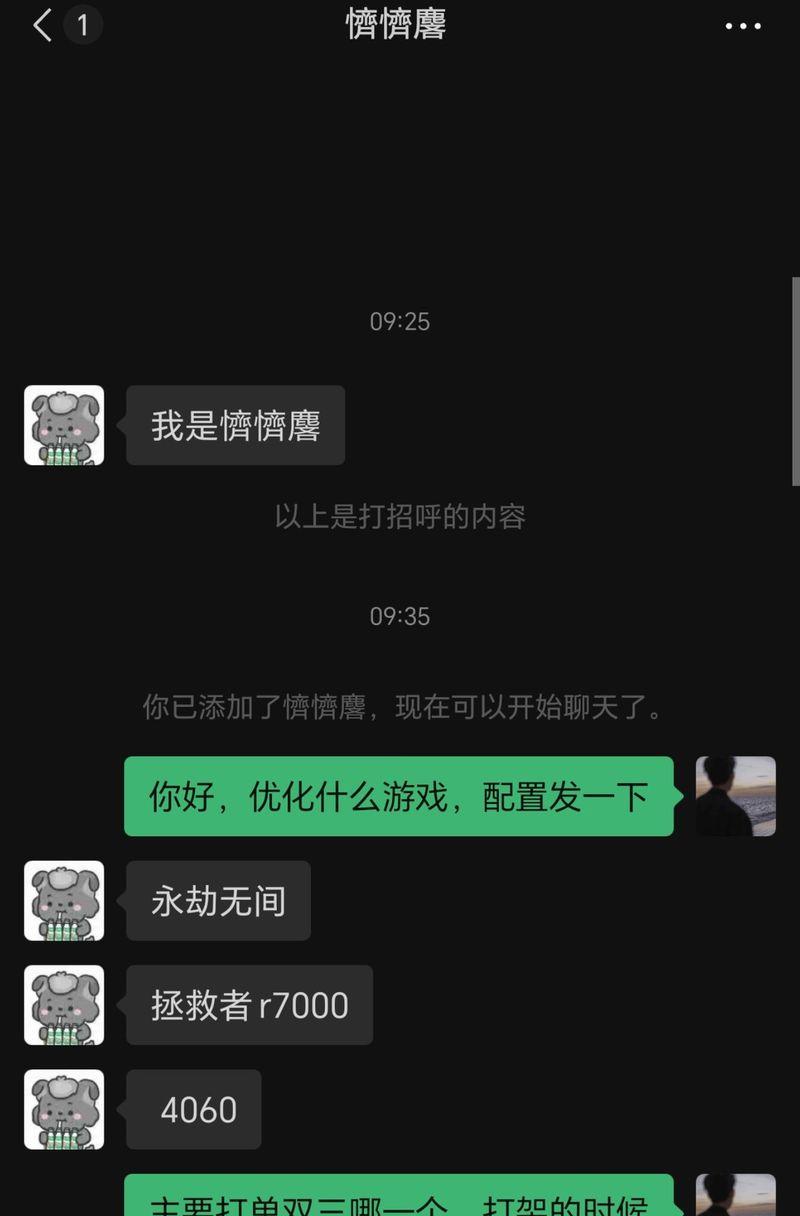
结语
通过以上方法,相信你已经找到提升笔记本电脑玩游戏帧率的方法。务必从检查硬件配置开始,逐一排查并采取行动,从而显著提升游戏体验。游戏世界等待着每一位玩家的探索,愿你的笔记本电脑能够成为你畅游这个世界的强大伙伴。















